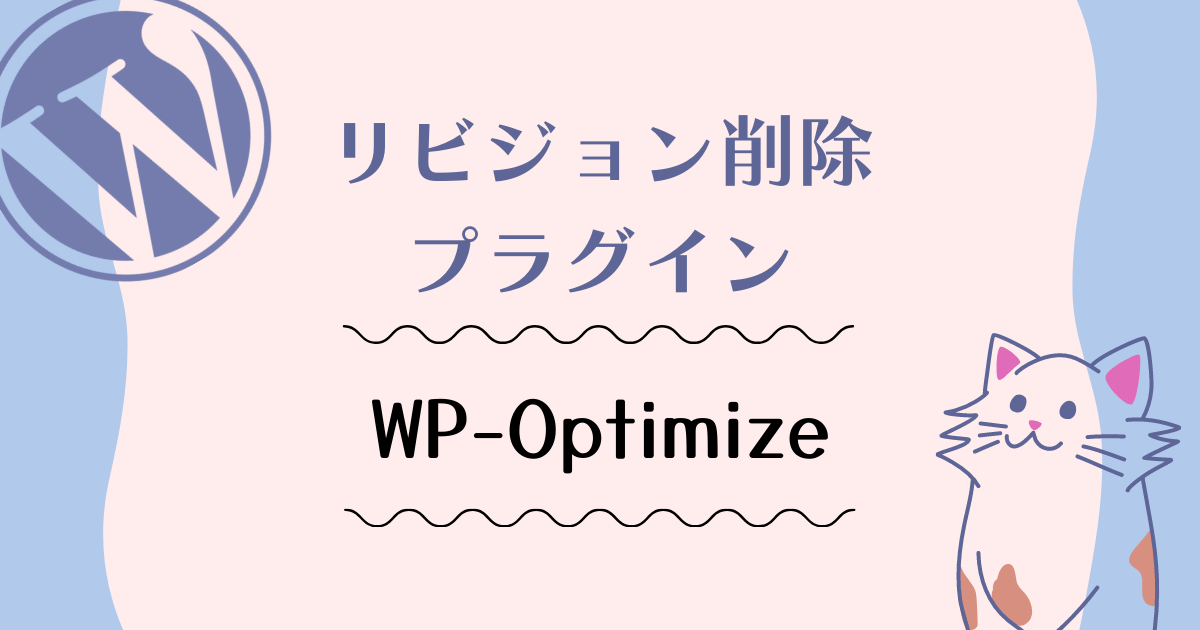WordPressの便利機能『リビジョン』。
実は無制限に保存されるため、どんどんサーバー容量を圧迫しちゃうんです。
ここでは、リビジョンを一括削除するプラグイン『WP-Optimize』をご紹介します。
そもそもリビジョンってなに?
WordPressの『リビジョン』とは、下書き保存や公開するごとに投稿の内容を自動で保存してくれる機能です。
「記事を更新したけど、内容間違えちゃった!前の内容に戻したい・・・」というような時に、リビジョンで戻すことが出来ます!
リビジョンの使い方については、こちらの記事をご覧ください。
便利なリビジョンですが、基本設定では最大保存数に制限がありません。
何度も同じ記事を「下書き保存」や「更新」していると、どんどんリビジョンが保存され、サーバー容量の圧迫にも繋がります。
今までに保存され溜まった不要なリビジョンを削除しましょう。
おすすめのプラグインは『WP-Optimize』です。
プラグイン『WP-Optimize』のインストール
まずはプラグイン『WP-Optimize』のインストール方法です。
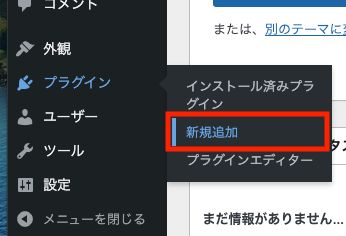
WordPress管理画面のメニューから「プラグイン」→「新規追加」をクリックします。
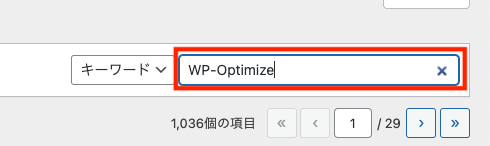
画面右上の検索窓で「WP-Optimize」と入力し検索します。
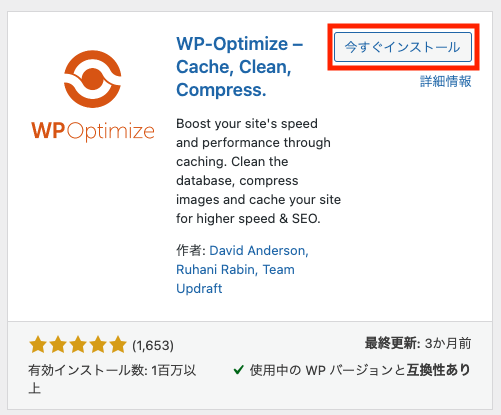
上記の「WP-Optimize – Cache, Clean, Compress.」というプラグインが表示されたら、「今すぐインストール」ボタンをクリック。
インストールが終了すると
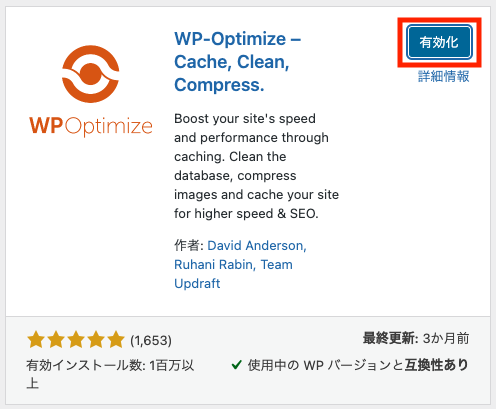
「有効化」というボタンに変わります。「有効化」ボタンをクリックします。
これでインストールは完了です。
『WP-Optimize』でリビジョンの一括削除
『Wp-Optimize』がインストールされると、管理画面の左メニューに「Wp-Optimize」というメニューが追加されます。
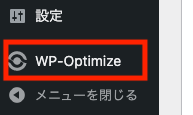
「WP-Optimize」をクリックします。

表示された画面の「最適化」というところの2番目に「すべての投稿リビジョンをクリーン」という項目があります。
その右側にある「最適化を実行する」ボタンをクリックします。
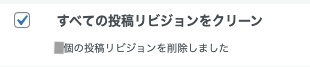
「すべての投稿リビジョンをクリーン」の下にあった文章が
「○個の投稿リビジョンを削除しました」という文章になったら削除完了です。
まとめ
リビジョンはとても便利な機能ですが、細かく下書き保存する方は、どんどん容量が増えていきます。
キリのいいところで、リビジョンを一括削除して大掃除してみてくださいね。